← Alle Tutorials
Synchronisierung: veraltete Dateien aus dem Backup löschen und Spiegelkopien beibehalten
Iperius ist eine äußerst vielseitige Software, die mit zahlreichen Funktionen zur Verbesserung der Effektivität von Sicherungsvorgängen ausgestattet ist. Eine der nützlichsten davon ist die Synchronisierung, mit der Sie automatisch Dateien und Ordner aus dem Backup entfernen können, die in der Quelle nicht mehr vorhanden sind . Diese Funktion hilft bei der Optimierung des Speicherplatzes und stellt stets aktuelle und ausgerichtete Kopien (Spiegel) sicher. Natürlich kann eine Synchronisierung nicht wirklich als Sicherung definiert werden, daher sollte diese Option mit Vorsicht und nur für bestimmte Anforderungen verwendet werden.
Die Synchronisierung ist in zwei Sicherungsmodi verfügbar: Kopieren von Dateien auf lokale oder Netzwerklaufwerke (z. B. externe USB-Laufwerke oder NAS), FTP-/FTPS-/SFTP-Sicherung und alle Sicherungen in die Cloud (Amazon S3, Google Drive, OneDrive, Azure Storage usw.). Die Aktivierung ist denkbar einfach: Wählen Sie einfach die entsprechende Option in der Konfiguration des Sicherungsziels aus, wie in der folgenden Abbildung gezeigt:
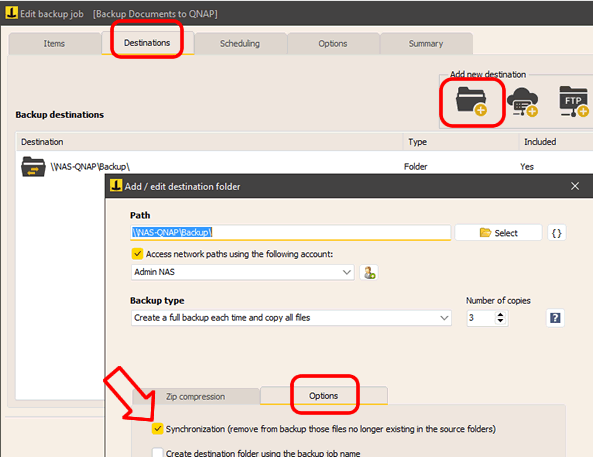
Dank Iperius erfolgt die Synchronisierung von Dateien und Ordnern sofort und intuitiv. Sie können eine unbegrenzte Anzahl von Synchronisierungsprozessen über mehrere Geräte hinweg einrichten und Vorgänge parallel ausführen.
Diese Funktion ist nicht auf Kopien auf NAS oder lokale Festplatten beschränkt, sondern erstreckt sich auch auf Backups über FTP und SFTP. Darüber hinaus ist Iperius eine umfassende Software für Cloud-Backups und ermöglicht somit die Dateisynchronisierung mit Diensten wie Google Drive, Dropbox, Azure Storage, Google Cloud Storage, OneDrive, OneDrive for Business, Amazon S3 und allen mit S3 kompatiblen Speichern (wie Minio, FreeNAS, Aruba Cloud, Wasabi, Backblaze usw.).
Durch die Synchronisierung mit Remote-Speichern wie Google Drive oder Amazon S3 können Sie Ordner zwischen mehreren Benutzern stets auf dem neuesten Stand halten oder eine Spiegelkopie lokaler Dateien erstellen und so für mehr Sicherheit sorgen.
Beachten Sie jedoch unbedingt, dass die Synchronisierungsfunktion mit Vorsicht zu verwenden ist , da dabei Dateien aus Sicherungsordnern gelöscht werden. Überprüfen Sie daher unbedingt, ob Sie das Backup tatsächlich synchronisieren möchten, um zu vermeiden, dass wichtige Dateien versehentlich gelöscht werden. Wenn beispielsweise ein lokaler Ordner versehentlich gelöscht wird, wird er synchronisiert und somit auch vom Sicherungsziel gelöscht, was zu einem möglichen Datenverlust führen kann. Aus diesem Grund empfiehlt es sich, die Synchronisierung mit einem zusätzlichen Backup zu kombinieren, bei dem mehrere Kopien Ihrer Dateien an einem separaten Ort aufbewahrt werden.
Sowohl die Synchronisierung als auch die Sicherung spielen eine Schlüsselrolle beim Datenschutz und sollten je nach Bedarf und Sicherheitsrichtlinien eingesetzt werden.
Für alle Fragen oder Zweifel zu diesem Tutorial,
Kontaktieren Sie uns